Det er højst sandsynligt forårsaget af korrupte systemfiler.
- Clipup.exe (Client License Platform migration tool) er relateret til licenstjenesten i Windows-operativsystemet.
- Det er især nyttigt for Key Management Service (KMS) miljøer, der almindeligvis findes i virksomhedsindstillinger.
- Den dårlige billedfejl opstår, når systemfiler bliver beskadiget, eller når defekt software er installeret på din computer.
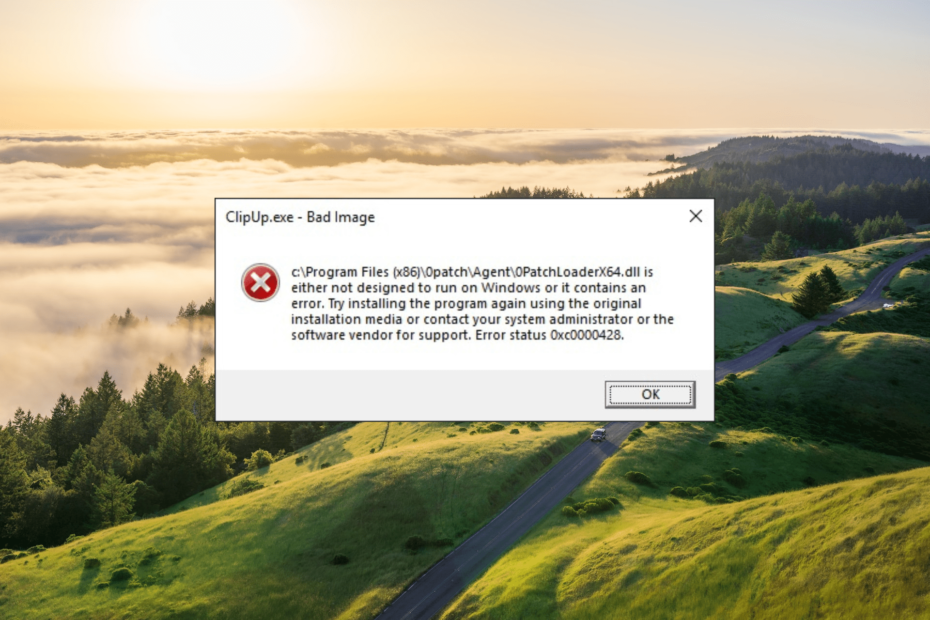
xINSTALLER VED AT KLIKKE PÅ DOWNLOAD FIL
- Download og installer Fortect på din pc.
- Start værktøjet og Start scanningen
- Højreklik på Reparation, og ret det inden for et par minutter.
- 0 læsere har allerede downloadet Fortect indtil videre i denne måned
På Windows-systemer, ClipUp.exe – Dårligt billede med fejlkode 0xc0000428 opstår normalt, når du åbner et program eller udfører andre opgaver relateret til at åbne nye filer ved hjælp af et program.
Denne fejl opleves ofte af Windows 10- og 11-brugere. Selvom den specifikke fil, der forårsager problemet, kan variere, vises fejlmeddelelsen i ClipUp.exe - Dårlig billedprompt forbliver den samme for alle berørte brugere.
Filen er enten ikke designet til at køre på Windows, eller også indeholder den en fejl. Prøv at geninstallere programmet igen ved hjælp af det originale installationsmedie, eller kontakt din systemadministrator eller softwareleverandøren for at få support. Fejlstatus 0xc0000428.
Hvad er Clipup.exe?
ClipUp.exe er et legitimt værktøj, der er en del af Windows-operativsystemet og bruges til migrering af klientlicensplatform. Den er specielt designet til at hjælpe med at aktivere pc'er, der kræver aktivering genaktivering på en regelmæssig basis, såsom KMS i et virksomhedsmiljø.
Når du ser ClipUp.exe-fejlen, ligger problemet typisk i systemfilerne eller programfilen eller DLL-fil på din computer i stedet for at være direkte relateret til Client License Platform-migreringsværktøjet.
I nogle tilfælde er Clipup.exe-filen også kendt for høj CPU-brug, hvilket fører til systemafmatninger og forskellige ydeevneproblemer.
ClipUp.exe-fejlen – Dårligt billede med fejlkoden 0xc0000428 kan opstå på grund af forskellige årsager, herunder:
- Ødelagte systemfiler: Hvis det er nødvendigt systemfiler bliver beskadiget eller mangler, kan det føre til Clipup.exe – Bad Image Error, når du udfører visse programmer eller DLL-filer.
- Defekt eller inkompatibel software: Installation af defekt software, inkompatibel med dit operativsystem eller indeholder beskadigede filer, kan udløse denne fejl.
- Malware eller virusinfektion: Malware eller vira kan ødelægge systemfiler eller ændre applikationsfiler, hvilket forårsager fejl ved eksekvering af de berørte filer.
- Problemer med digitale signaturer: Denne fejl kan opstå, hvis digital signatur af en fil kan ikke verificeres eller er ugyldig.
- Hardware problemer: I nogle tilfælde kan hardwareproblemer såsom en defekt harddisk eller defekt RAM forårsage ClipUp.exe-fejlen ved adgang til eller eksekvering af filer.
Hvordan retter jeg fejlen ClipUp.exe Bad Image?
Inden du går videre til komplicerede fejlfindingsmetoder, kan du prøve disse hurtige løsninger:
- Genstart din pc: Start med at genstarte din computer, da det kan hjælpe med at løse midlertidige softwarefejl.
- Installer de seneste opdateringer: Sørg for, at dit operativsystem er opdateret. Installer eventuelle ventende Windows-opdateringer, da de kan indeholde fejlrettelser eller forbedringer, der kan løse fejlen.
- Geninstaller softwaren: Afinstaller softwaren, der forårsagede fejlen, fra dit system, og geninstaller den derefter med en ny installationspakke. Denne proces kan ofte løse problemer forårsaget af beskadigede eller ufuldstændige installationer.
- Kør en virusscanning: Brug en velrenommeret antivirusprogram at scanne din computer for malware eller vira.
1. Kør System File Checker
- Trykke Windows + R at åbne Løb dialogvindue, skriv cmd, hold Ctrl + Flytte tast, og klik Okay at løbe Kommandoprompt som administrator.
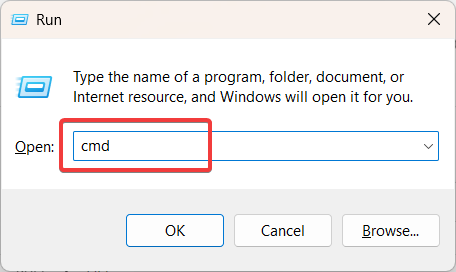
- Klik Ja på den Brugerkontokontrol prompt vindue.
- Indtast følgende kommando og tryk Gå ind:
sfc /scannow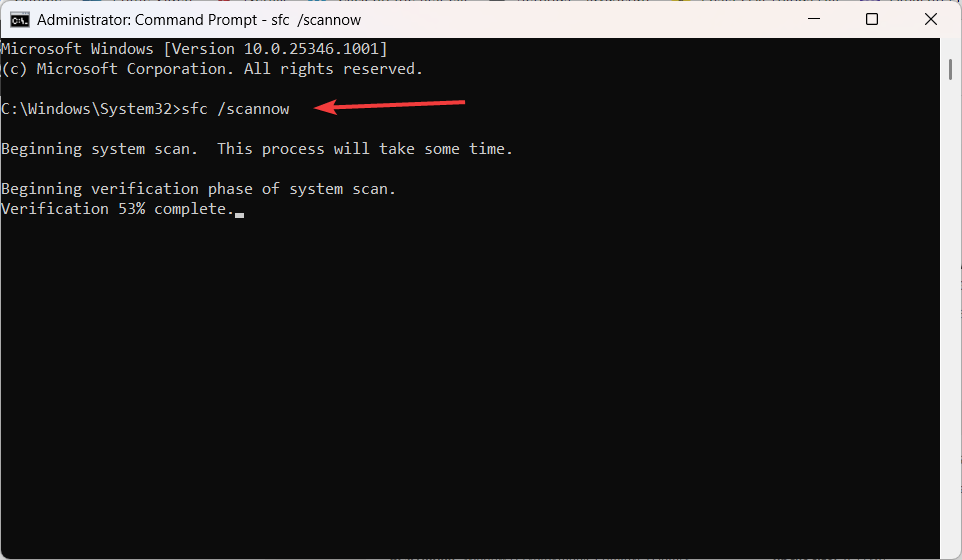
- Efter at have kørt systemfilkontrol-scanningen (SFC), genstart din computer.
Efter at have repareret de korrupte systemfiler ved hjælp af en SFC-scanning, kan du nemt kontrollere det høje CPU-forbrug af ClipUp.exe og slippe af med dårlige billedfejl.
Derudover giver denne proces dig muligvis ikke de nødvendige resultater til enhver tid, så et alternativt reparationsværktøj er praktisk. Værktøjet nedenfor har ny tidsalder teknologi til at opdage og løse forskellige systemproblemer.
2. Afinstaller den seneste Windows-opdatering
- Åbn appen Windows Indstillinger med Windows + jeg genvejstast.
- Vælg Windows opdatering i venstre rude og klik på Opdater historik på højre rude.
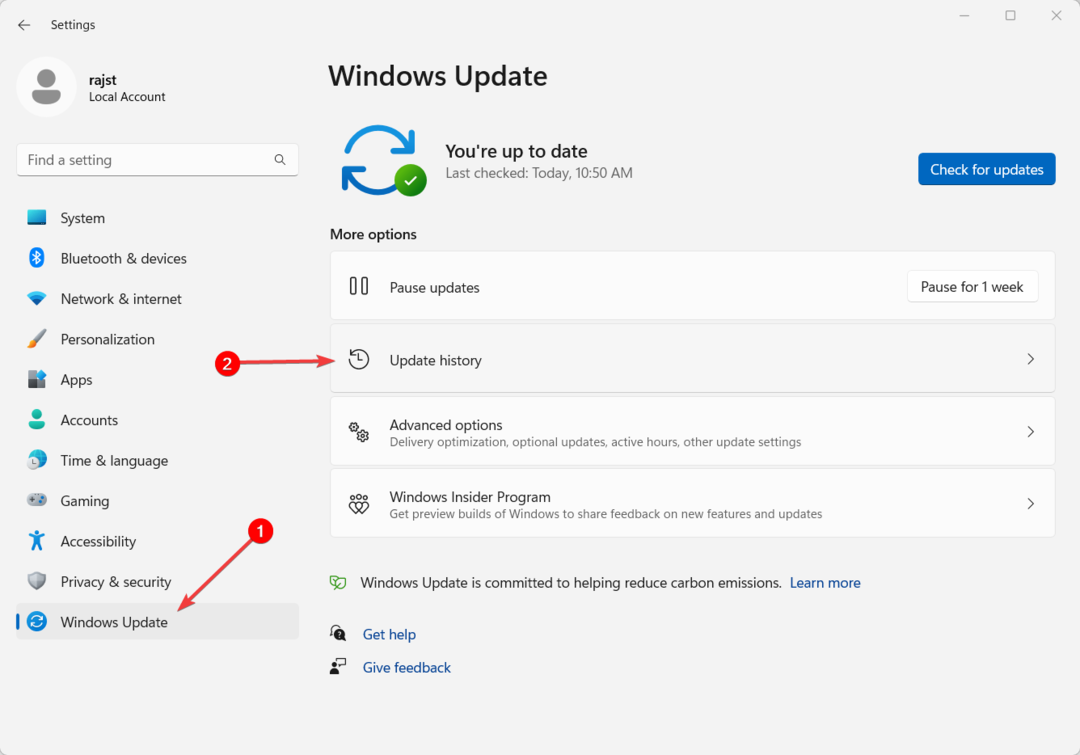
- Rul ned til bunden af siden Opdateringshistorik, og klik Afinstaller opdateringer.
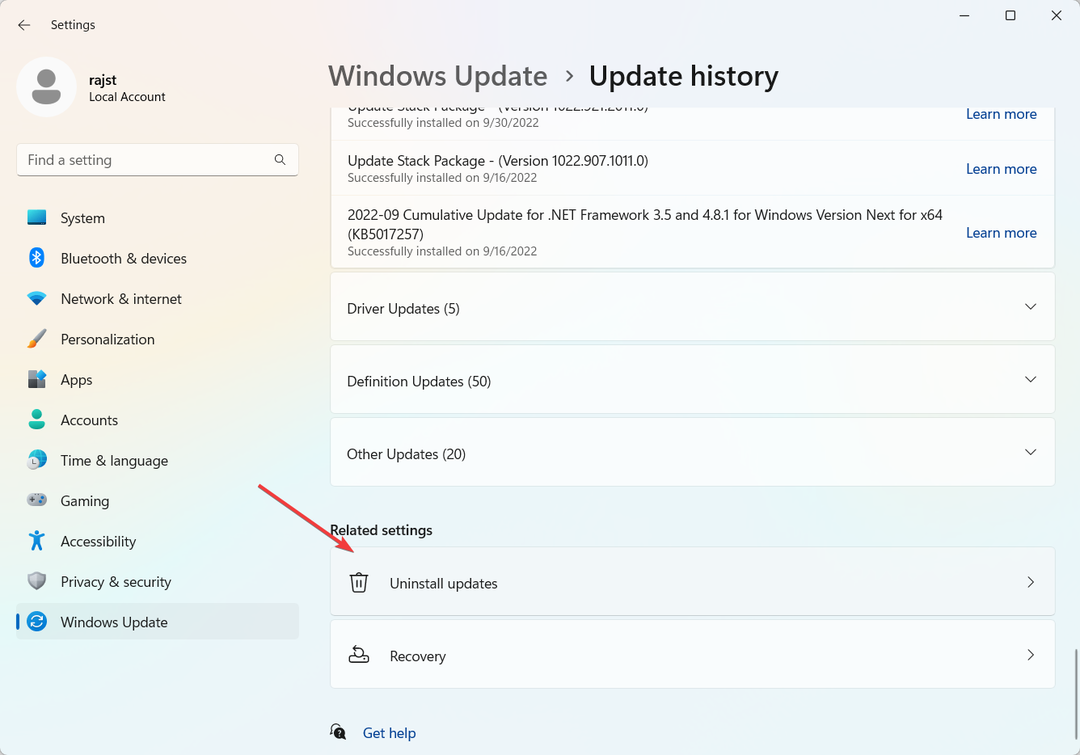
- Klik derefter på Afinstaller knappen ved siden af den seneste Windows-opdatering.
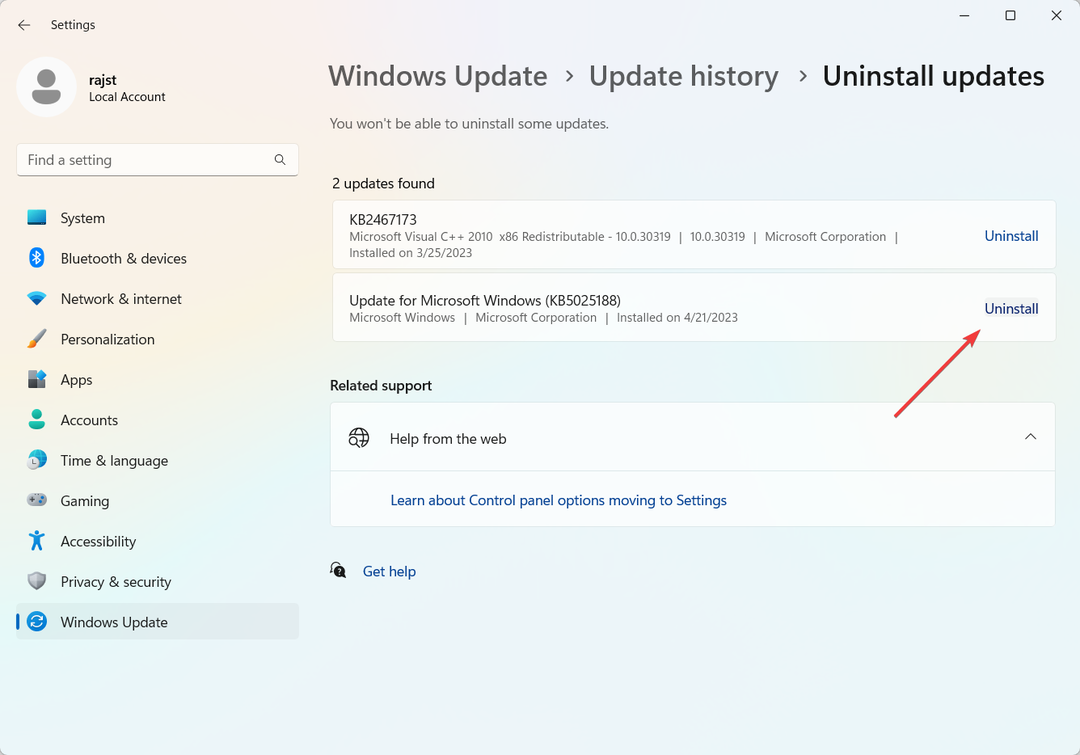
- Når opdateringen er afinstalleret, skal du genstarte din computer og kontrollere, om ClipUp.exe-problemet er blevet løst.
3. Installer den seneste version af Microsoft Visual C++ Redistributable Package
- Gå til officielle Microsoft-websted og download den seneste Microsoft Visual C++ Redistributable Package.
- Download den passende version af Visual C++ Redistributable Package til dit system.
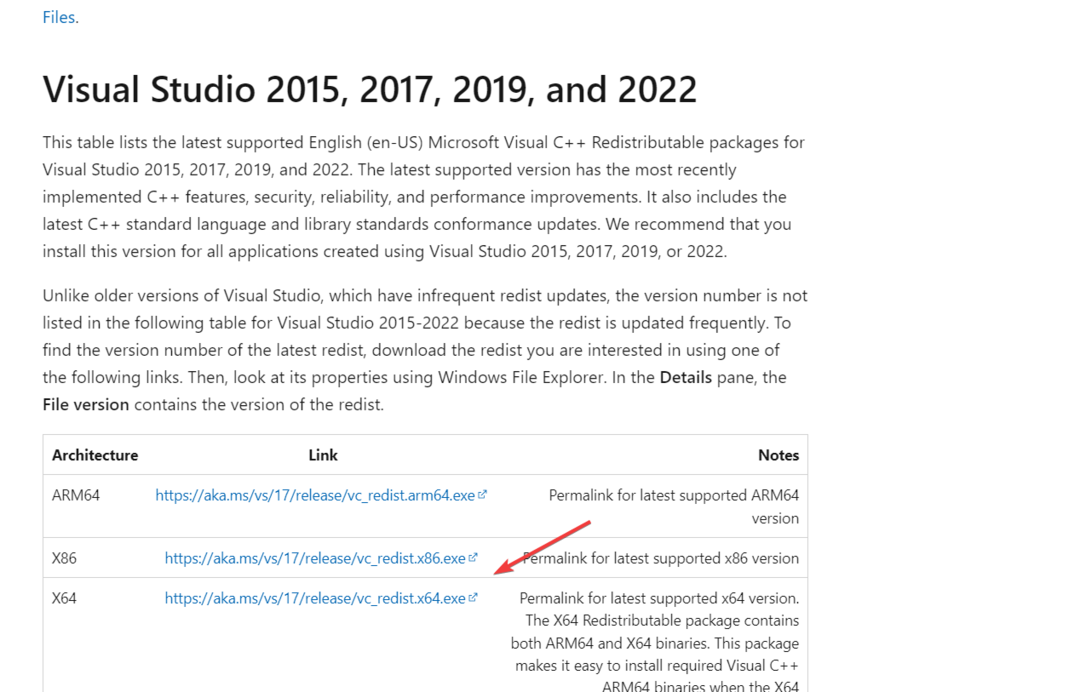
- Dobbeltklik på den downloadede fil for at starte installationen.
- Følg instruktionerne på skærmen for at fuldføre installationsprocessen.
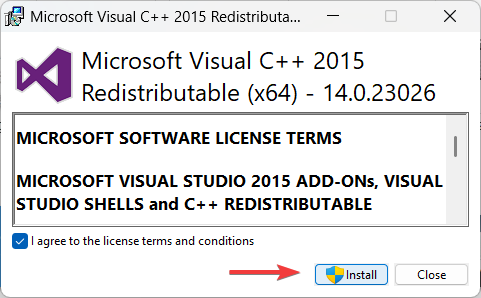
- Genstart din computer.
- 0x87d01107 Fejlkode: Sådan løses dette SCCM-problem
- Fejlagtigt modulnavn KernelBase.dll nedbrudsapps [Ret]
- 0x800CCE05 Outlook ukendt fejl: 4 måder at løse det på
- Sådan rettes printerinstallationsfejl 0x00000057
- 0x80041013 SCCM-fejl: Sådan rettes det hurtigt
4. Kør Windows automatisk reparation
- Tryk på Windows tasten og vælg Indstillinger fra startmenuen.
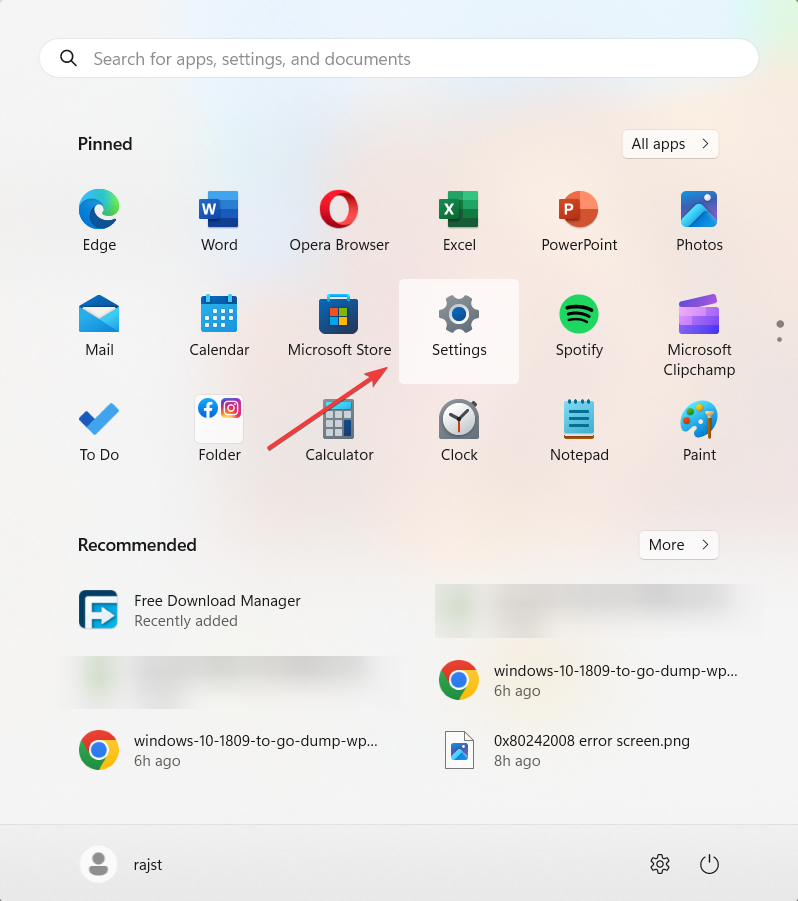
- Gå til System fanen og vælg Genopretning flise til højre.
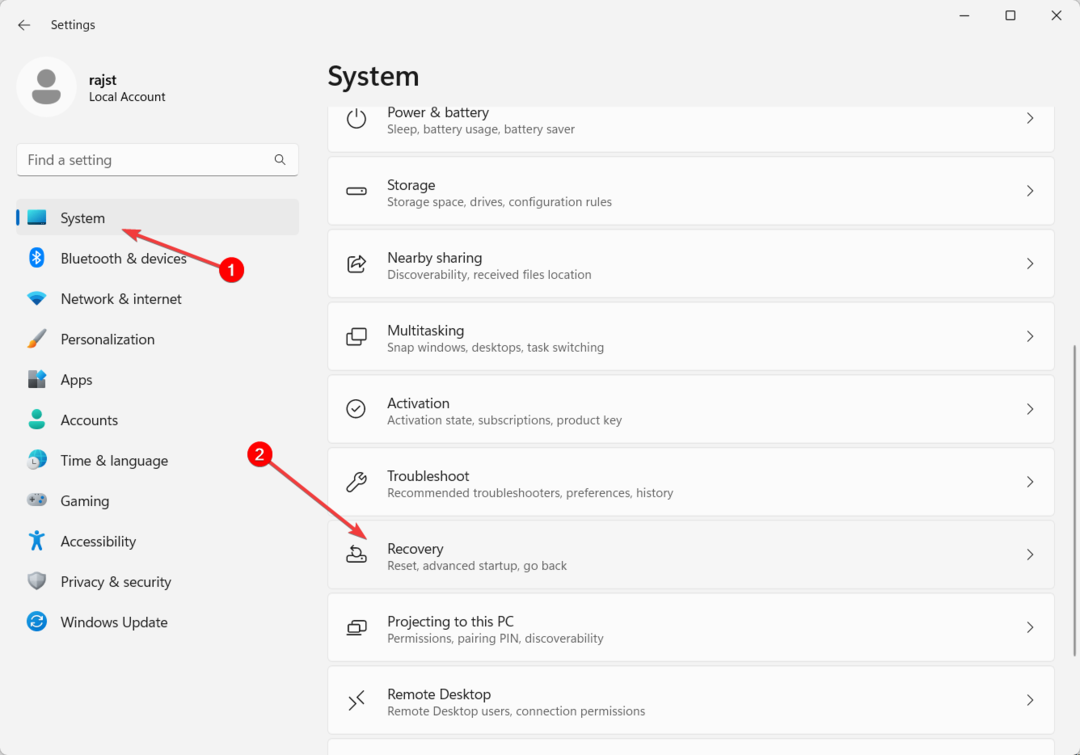
- Klik på under Gendannelsesindstillinger Genstart nu.
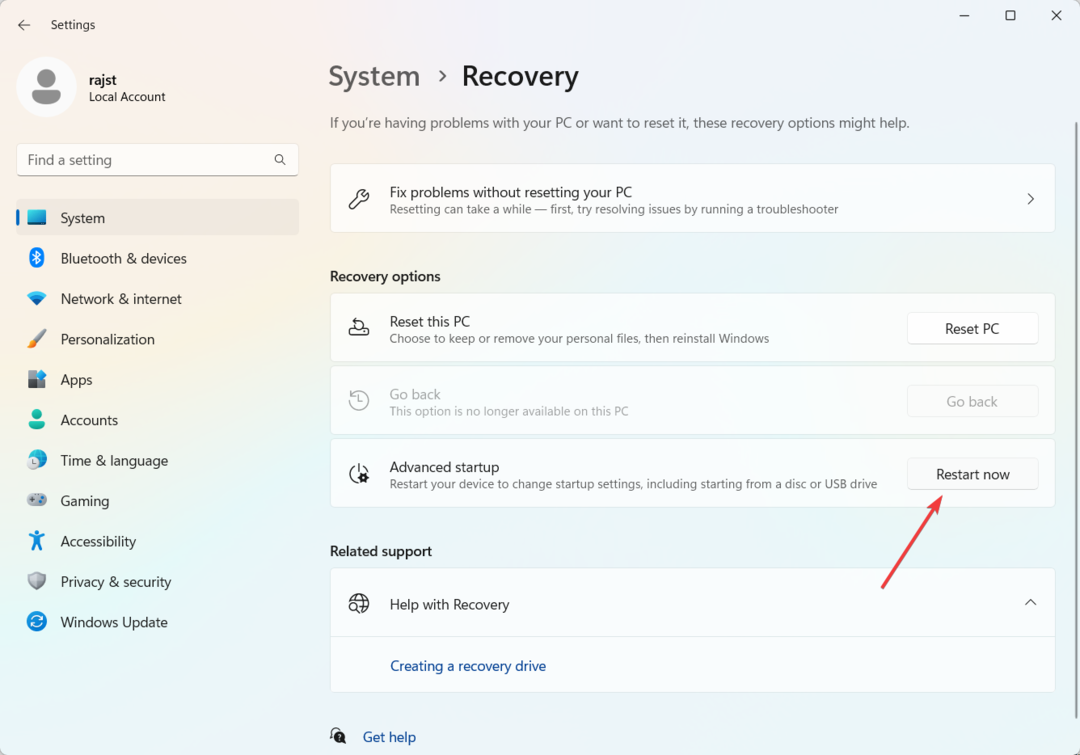
- Windows genstarter og starter op i Windows-gendannelsesmiljø.
- Vælg Fejlfinding at fortsætte.
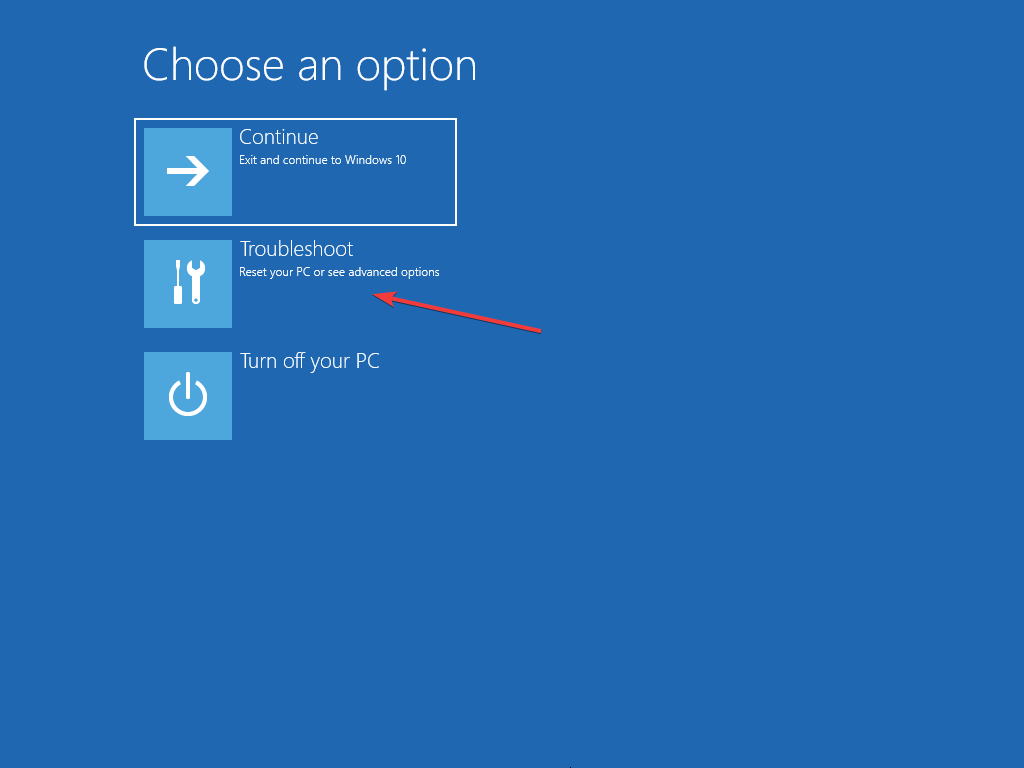
- Klik på skærmbilledet Fejlfinding Avancerede indstillinger.
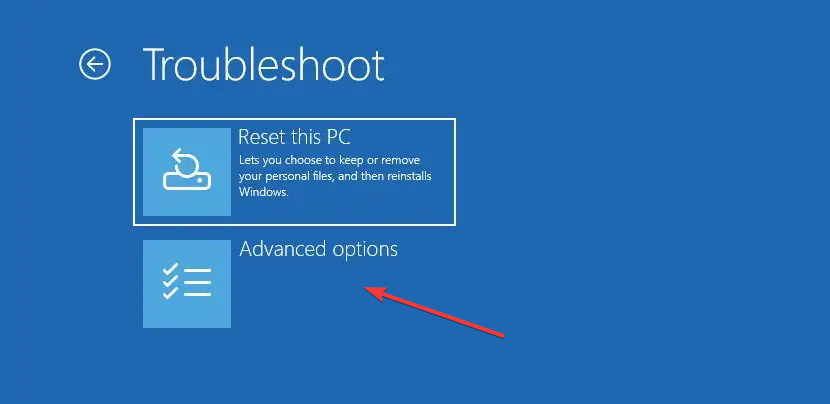
- Vælg på den næste skærm Opstartsreparation.
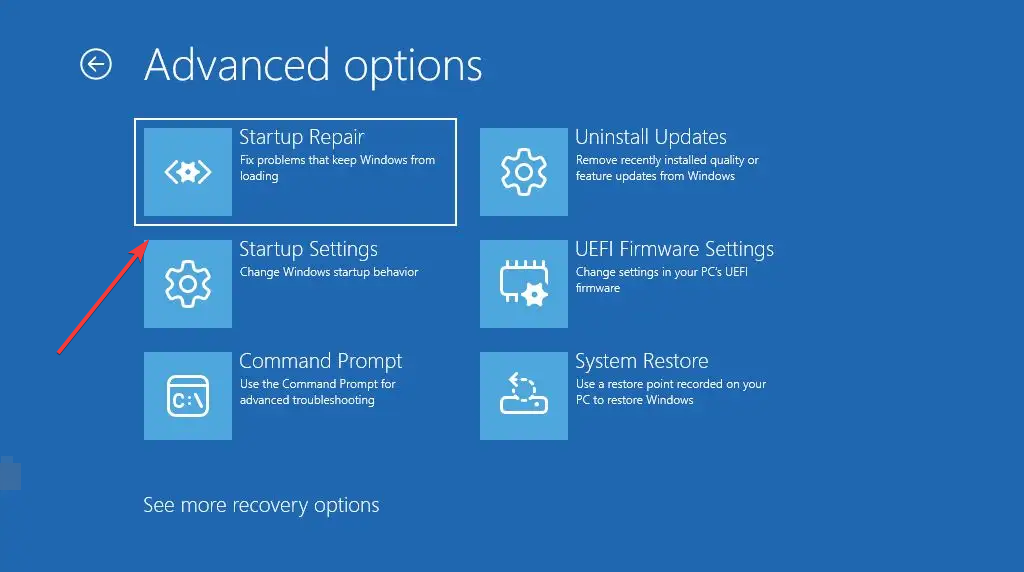
- Når den automatiske reparation er fuldført, genstarter computeren.
- Kontroller derefter, om ClipUp.exe-fejlen er rettet.
5. Udfør en Clean Boot
- Tryk på Windows + R, type msconfig og tryk Gå ind.
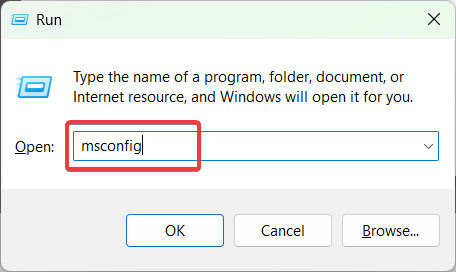
- I vinduet Systemkonfiguration skal du gå til Tjenester fanen.
- Tjek Skjul alle Microsoft-tjenester boksen og klik Slå alt fra knappen for at deaktivere alle ikke-Microsoft-tjenester.
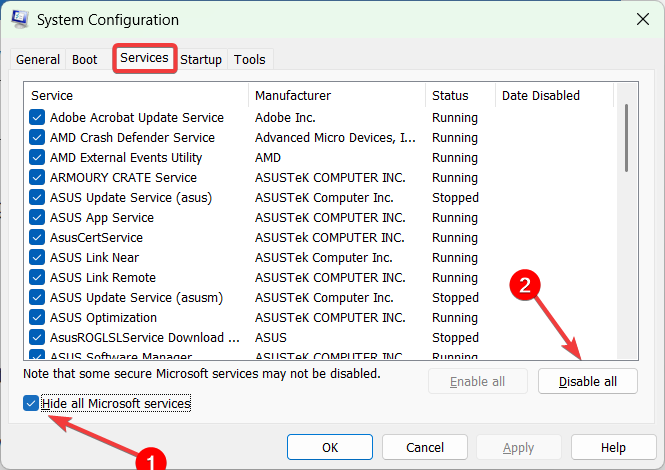
- Gå derefter til Start op fanen og klik på Åbn Task Manager link.
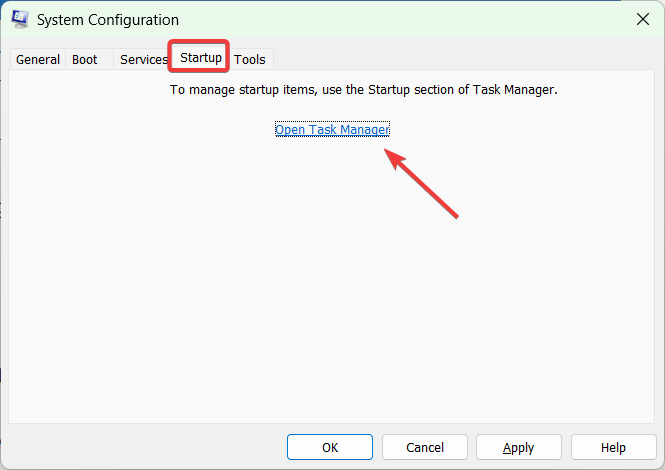
- I Task Manager skal du deaktivere hvert startelement ved at højreklikke på det og vælge Deaktiver.
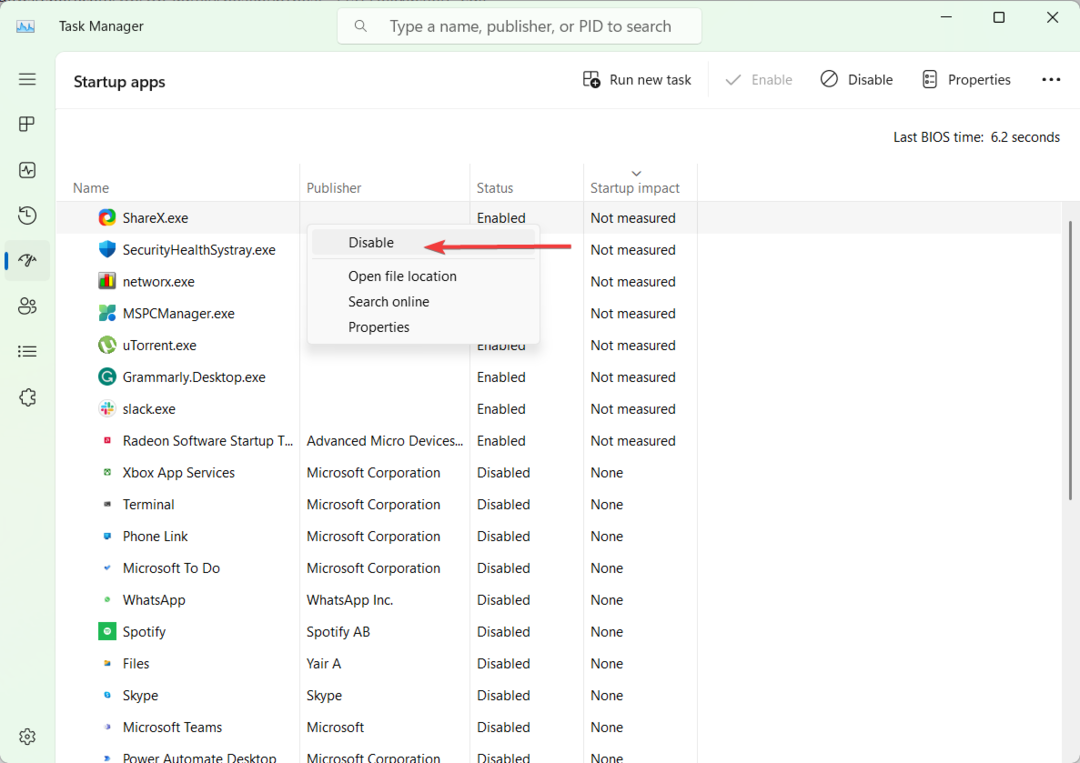
- Luk Jobliste og genstart din computer.
- Efter genstart skal du aktivere nogle få deaktiverede programmer for at identificere den specifikke applikation, der forårsager problemet.
- Når du har identificeret den problematiske applikation, kan du genoptage normal opstart uden den.
Hvis de tidligere løsninger ikke løste problemet, kunne du geninstaller Windows fra bunden at løse tingene.
Hvilken løsning rettede ClipUp.exe-fejlen for dig? Del venligst din oplevelse i kommentarfeltet nedenfor.
Oplever du stadig problemer?
SPONSORERET
Hvis ovenstående forslag ikke har løst dit problem, kan din computer opleve mere alvorlige Windows-problemer. Vi foreslår, at du vælger en alt-i-en-løsning som Fortect at løse problemer effektivt. Efter installationen skal du blot klikke på Vis&Ret knappen og tryk derefter på Start reparation.


